我们在安装win11操作系统的时候难免会遇到一些情况,有些用户在安装win11操作系统时发现电脑一直卡在请稍等的界面中,导致无法正常安装系统,那么安装win11时卡在请稍等该如何解决
我们在安装win11操作系统的时候难免会遇到一些情况,有些用户在安装win11操作系统时发现电脑一直卡在请稍等的界面中,导致无法正常安装系统,那么安装win11时卡在请稍等该如何解决呢?今天小编就教大家win11安装卡在请稍等怎么办,操作很简单,跟着小编一起来操作吧。
推荐下载:windows11下载
方法如下:
1、首先我们重启电脑,然后进入疑难解答。
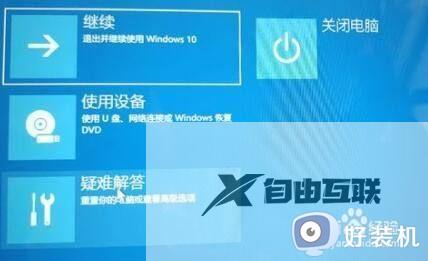
2、接着在疑难解答中选择高级选项

3、然后在其中选择卸载更新就可以退回win10系统了。

4、退回win10系统后,可以先在本站下载一个win11系统。
5、下载完成后,找到下载位置,装载该系统文件,然后运行其中的setup程序就可以安装win11了。
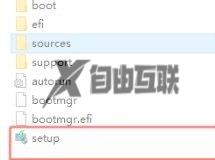
以上就是关于win11安装卡在请稍等怎么办的全部内容,还有不懂得用户就可以根据小编的方法来操作吧,希望能够帮助到大家。
